Vi har de trinnene du trenger å vite for å få Windows 10 installert på datamaskinen din. Enten du setter den på en datamaskin for første gang, oppgraderer en tidligere versjon av Windows, eller bare vil utføre en ren installasjon på en datamaskin som allerede har Windows 10 på det – vi har svar.

Bilde Kreditt: Ditching
- Steg en: Pass på at enheten din oppfyller de minste systemkravene.
For den nyeste versjonen av Windows 10 må du ha følgende:
prosessor: 1 GHz eller raskere støttet prosessor (Her er en liste over støttede CPUer)
RAM: 1 GB for Windows 10 32-bit eller 2 GB for Windows 10 64-bit
Oppbevaring: 32 GB plass eller mer
GPU: DirectX 9 kompatibel eller senere med WDDM 1.0 drriver
Vise: 800×600 oppløsning eller større
Internett-tilkobling: Noen versjoner av Windows 10 krever en Internett-tilkobling under oppsett.
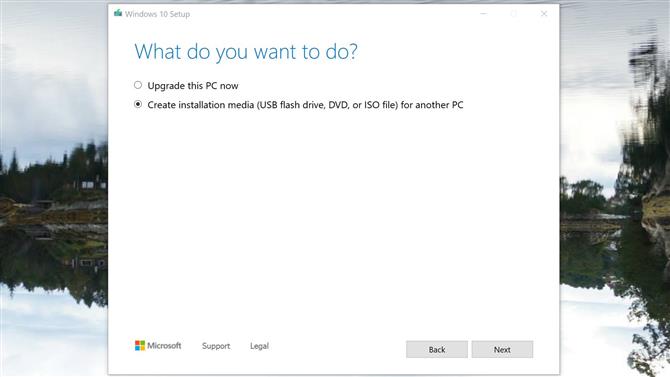
Bilde Kreditt: Ditching
- Trinn to: Opprett installasjonsmedier.
Microsoft har et verktøy spesielt for å lage installasjonsmedier. Du kan laste ned verktøyet ved hjelp av denne lenken, eller ved å gå til denne siden og velge «Last ned verktøy nå» under delen «Opprett Windows 10 installasjonsmedier».
Du trenger en tom USB-stasjon med minst 8 GB plass (eller en tom DVD) for å sette Windows 10 installasjonsfilene på.
Du må kjøre verktøyet, godta Microsofts vilkår og deretter velge «Opprett installasjonsmedium for en annen PC» når du kommer til siden «Hva vil du gjøre?».
Du vil velge språk og utgave av Windows du vil ha, samt om det vil være 32-bit eller 62-bit, og velg deretter typen media du vil bruke. Det er enklest å installere fra en USB-stasjon, men du kan finne detaljer om bruk av en DVD- og ISO-fil her. Du velger deretter din USB-stasjon fra en liste over stasjoner, og verktøyet laster ned de nødvendige filene og legger dem på USB-stasjonen.
(Merk: Hvis du oppgraderer en Windows 7 eller Windows 8.1 PC, kan du faktisk bruke dette verktøyet for å laste ned og installere Windows 10 direkte på datamaskinen. Bare kjør programmet som administrator, og når du kommer til «Hva vil du gjøre?», Velg «Oppgrader denne PCen nå», og følg de resterende trinnene i verktøyet. Dette vil også gi deg muligheten til å holde filer og apper under installasjonsprosessen. Du finner mer detaljerte instruksjoner om denne prosessen her.)

Bilde Kreditt: Honeywell
(Bilde kreditt: bilde kreditt: honeywell)
- Trinn tre: Sett inn installasjonsmediet i datamaskinen du planlegger å installere Windows 10 på.
- Trinn fire: Få tilgang til datamaskinens BIOS eller UEFI.
Dette er systemet som lar deg kontrollere enkelte aspekter av datamaskinens maskinvare, og det er innebygd i hovedkortet ditt. Dette trinnet er unikt for din spesifikke maskinvare, så vi kan ikke gå gjennom nøyaktig hva du skal gjøre. Men du bør kunne finne ut prosessen for å få tilgang til dette ved å sjekke på datamaskinens eller hovedkortprodusentens nettsted.
Generell tilgang til datamaskinens BIOS eller UEFI innebærer å holde en bestemt nøkkel under oppstartsprosessen, ofte Escape, F1, F2, F12 eller Delete. Så finn ut hvilken nøkkel datamaskinen bruker, og slå den av. Start den opp igjen, og hold den nødvendige nøkkelen så snart den starter oppstart.
- Trinn fem: Endre datamaskinens oppstartsrekkefølge.
I datamaskinens BIOS eller UEFI må du finne innstillingene for oppstartsrekkefølge. Dette kan vises i en seksjon som heter «Boot» eller «Boot order.» Dette bestemmer hvilke enheter som brukes først når datamaskinen starter.
Datamaskinen starter ikke opp i installeringsverktøyet for Windows 10 med mindre stasjonen den er på, er høyere opp i oppstartsrekkefølgen enn stasjonen som holder datamaskinens nåværende operativsystem.
Du bør flytte stasjonen (enten det er din USB-stasjon eller en DVD-stasjon) øverst i oppstartsrekkefølge-menyen.
Du må kanskje også deaktivere sikker oppstart hvis datamaskinen bruker den.
- Trinn seks: Lagre innstillinger og avslutt BIOS / UEFI.
Datamaskinen bør nå starte opp i installasjonsverktøyet for Windows 10, som vil lede deg gjennom prosessen med å sette opp Windows 10 på datamaskinen.
